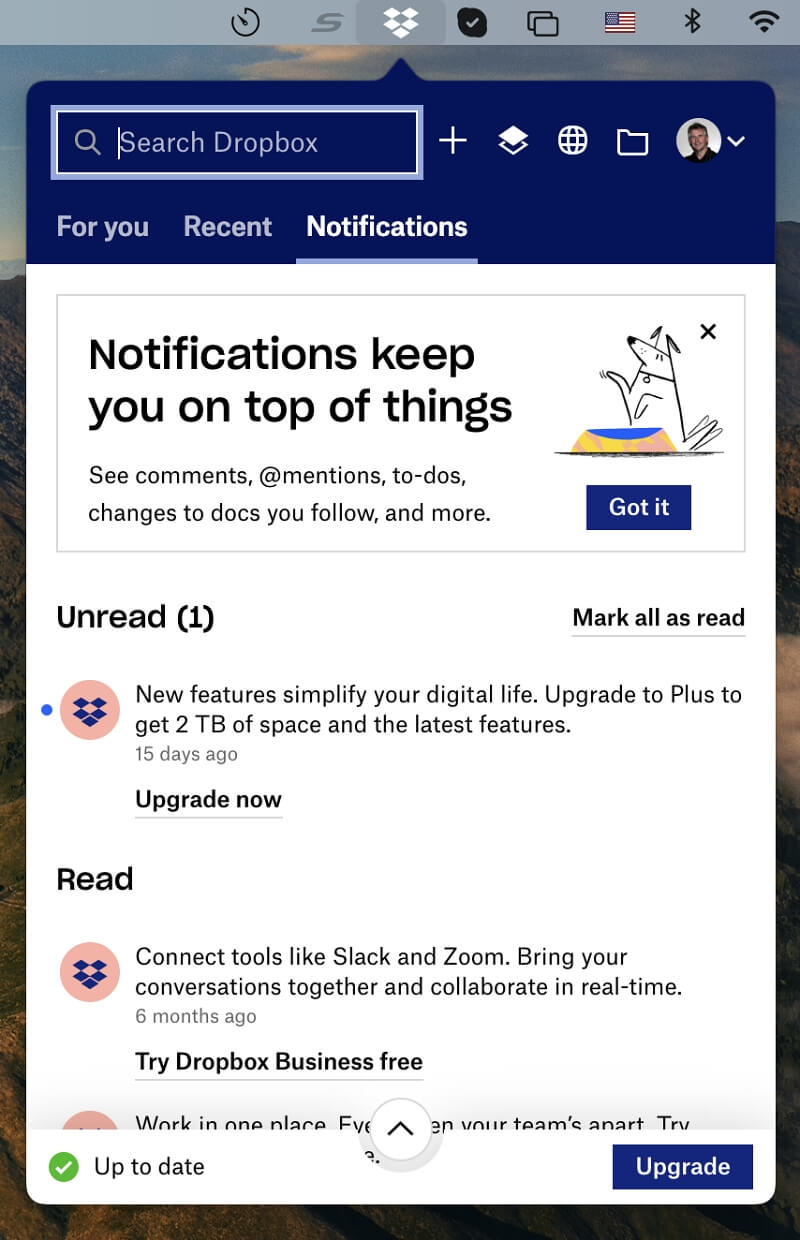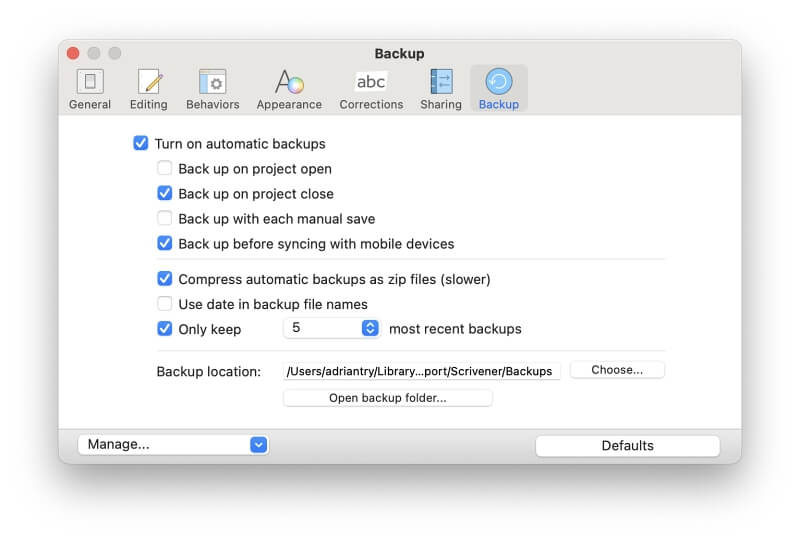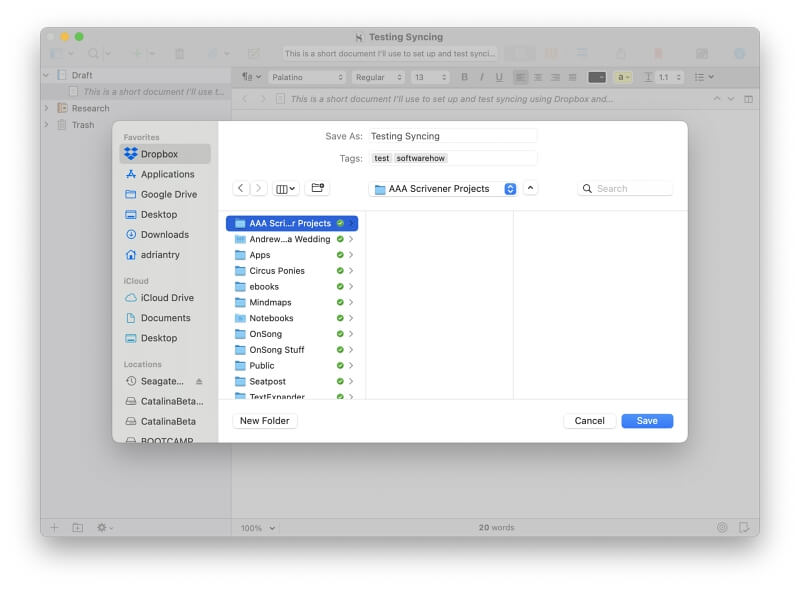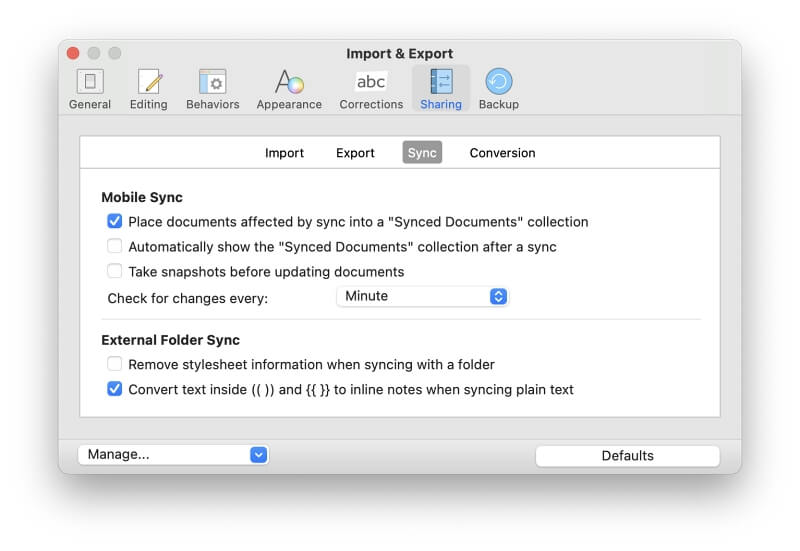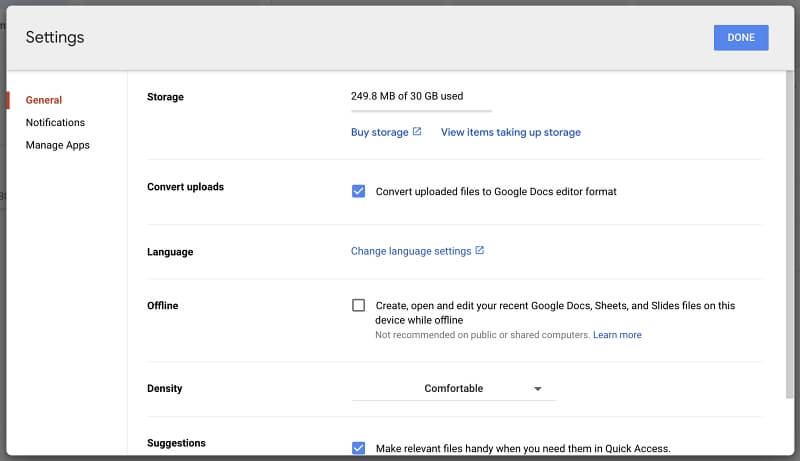Jak synchronizovat Scrivener s Dropboxem (Tipy a průvodce)
Scrivener je ideální pro projekty dlouhého psaní. Obsahuje osnovu pro plánování a strukturování vašeho dokumentu, podrobné statistiky pro plánování a udržení cesty, místo pro váš referenční materiál a flexibilní možnosti publikování. Má to ale jednu obrovskou chybu: žádné online zálohování.
Je určen pro psaní jedné osoby na jednom počítači. Existují verze pro Mac, Windows a iOS; každý je nutné zakoupit samostatně. Co když chcete své psaní rozšířit na několik počítačů?
Můžete například raději používat stolní počítač v kanceláři, notebook v kavárně a iPhone na pláži. Existuje nějaký způsob, jak synchronizovat své projekty psaní mezi více počítači a zařízeními?
Ano, existuje, pokud dodržíte preventivní opatření. Budete muset použít synchronizační službu třetí strany, jako je Dropbox, a budete muset být opatrní. Pokud nepřijmete správná opatření, věci se mohou velmi pokazit.
Obsah
Bezpečnostní opatření při synchronizaci projektů Scrivener
Technologie synchronizace ušla za poslední desetiletí dlouhou cestu. Mnoho z nás je zvyklých na aplikace jako Google Docs a Evernote.
Tyto aplikace vám umožňují zadávat informace na více počítačích; aplikace pak udržuje data synchronizovaná na každém počítači a zařízení. Nemusíte na to ani myslet.
Synchronizace projektů Scrivener není taková. Zde je několik věcí, které je třeba mít na paměti, pokud plánujete používat aplikaci na několika počítačích.
Práce na jednom počítači najednou
Scrivener mějte otevřený vždy jen na jednom počítači. Pokud chcete pokračovat v práci na psaní projektu na jiném počítači, nejprve zavřete Scrivener na prvním počítači. Poté počkejte, až bude nejnovější verze synchronizována s druhou verzí. Pokud tak neučiníte, skončíte s některými aktualizacemi na jednom počítači a dalšími na druhém. Tyto nesynchronizované aktualizace není snadné dát dohromady!
Stejně tak nevypínejte počítač po zápisu, dokud nebudou vaše nové projekty synchronizovány do cloudu. Dokud se tak nestane, žádný z vašich ostatních počítačů nebude aktualizován. Sledujte upozornění Dropboxu „Aktuální“, jak je vidět ve spodní části následujícího snímku obrazovky.
Toto varování se nevztahuje na verzi Scrivener pro iOS. Scrivener můžete mít otevřený na jednom ze svých počítačů a zároveň jej používat na iPhonu nebo iPadu.
Zálohujte pravidelně
Pokud se při synchronizaci s cloudem něco pokazí, budete potřebovat zálohu své práce. Scrivener to může dělat pravidelně a automaticky; ve výchozím nastavení je povoleno. Ujistěte se, že je povoleno zaškrtnutím záložky Zálohování v předvolbách Scrivener.
Další informace
Podrobnější informace o zálohování od lidí, kteří vytvořili Scrivener, najdete v článku znalostní báze Používání Scrivener se službami Cloud-Sync Services.
Jak synchronizovat Scrivener s Dropboxem
Pomocí Dropboxu můžete synchronizovat své projekty psaní Scrivener se všemi svými počítači a zařízeními.
Ve skutečnosti je to cloudová synchronizační služba doporučená Literature & Latte, tvůrci Scrivener. Pokud chcete synchronizovat se Scrivenerem na iOS, Dropbox je vaše jediná možnost.
Je to jednoduché. Stačí uložit své projekty do složky nebo podsložky Dropbox. To je snadné, protože složka Dropbox je normální složka na vašem Macu nebo PC.
Soubory budou synchronizovány v zákulisí. Dropbox vezme obsah této složky a nahraje jej do cloudu. Odtud se aktualizují všechny vaše ostatní počítače a zařízení, která jsou přihlášena ke stejnému účtu Dropbox.
Zní to jednoduše? Je to tak, pokud budete dodržovat výše uvedená opatření.
Jak synchronizovat s Scrivener na iOS
Verze Scrivener pro iOS je k dispozici na App Store. Běží na iPhonech i iPadech. Je to nákup za 19.99 $; budete muset provést tento nákup na verzi Mac nebo Windows, kterou máte v počítači. Chcete-li synchronizovat soubory mezi počítačem a zařízením, musíte mít na obou nainstalovaný Dropbox a být přihlášeni ke stejnému účtu.
Chcete-li začít, klepněte na tlačítko Synchronizovat ve verzi Scrivener pro iOS a přihlaste se do Dropboxu. Budete požádáni, abyste vybrali, do které složky Dropboxu se má vaše práce uložit. Výchozí nastavení je Dropbox/Apps/Scrivener. Ujistěte se, že při ukládání projektů na Macu nebo PC používáte stejnou složku.
Abyste mohli používat Scrivener pro iOS, nemusíte být připojeni k internetu. Jakmile budete opět online, klikněte na tlačítko Synchronizovat. Tím se vaše nové dílo nahraje do Dropboxu a odtud se stáhne cokoliv nového.
Pokročilé: Pokud používáte kolekce, můžete je také synchronizovat se svým iOS zařízením. Toto nastavení je ve výchozím nastavení povoleno v předvolbách Scrivener na kartě Sdílení/synchronizace.
Nepoužívejte Disk Google k synchronizaci Scrivener
Mnoho cloudových synchronizačních služeb funguje jako Dropbox, jako je SugarSync a SpiderOak. Určí složku, jejíž obsah se vám automaticky synchronizuje do cloudu. Pokud nepoužíváte Scrivener na iOS, fungují naprosto v pořádku. Ale ne Google pohon.
Literature & Latte aktivně odrazuje od používání této služby kvůli předchozím špatným zkušenostem zákazníků, včetně ztráty dat.
v Znalostní báze Scrivener a jinde, je uvedeno mnoho problémů:
- Některým uživatelům Disk Google vrátil, poškodil a vymazal měsíce práce.
- Je známo, že Disk Google poškozuje projekty Scrivener při synchronizaci mezi Mac a PC.
- Na Disku Google je nastavení, které automaticky převede nahrané soubory do formátu editoru Dokumentů Google. Pokud máte toto nastavení zaškrtnuté, Scrivener nebude moci používat převedené soubory.
Navzdory těmto varováním se někteří uživatelé přesto rozhodli používat Disk Google. Pokud jste to zkusili, rád bych slyšel o vašich zkušenostech v sekci komentářů níže. Kvůli zvýšenému riziku je udržování pravidelných záloh ještě důležitější.
Disk Google také vytváří automatické zálohy každé verze vašich souborů. To se ukázalo jako užitečné pro jeden uživatel Scrivener kteří se pokusili o synchronizaci s Diskem Google. Po dlouhém dni psaní zjistil, že Scrivener již nemůže soubor otevřít. Prozkoumal funkci verzování Drive a zjistil, že vytvořil 100 různých verzí jeho projektu. Stáhl si 100. a nahradil poškozený dokument ve svém počítači. K jeho úlevě jej Scrivener úspěšně otevřel.
Na závěr zopakuji varování Literatury & Latte. Důrazně doporučují používat jinou synchronizační službu – nejlépe Dropbox – a varují, že někteří uživatelé Disku Google přišli o měsíce práce. Byl bych nerad, kdyby se to stalo tobě!
poslední články